bitlock关闭win11 Win11如何关闭BitLocker加密
更新时间:2024-07-05 16:05:52作者:yang
在如今数字化时代的背景下,数据安全已成为每个人都应该重视的问题,而在Windows 11系统中,BitLocker加密技术成为了保护用户数据的重要手段之一。有时候我们可能需要关闭BitLocker加密,无论是为了更方便地访问文件还是为了其他原因。Win11中如何关闭BitLocker加密呢?下面将介绍一些简单的操作步骤,以帮助您更好地掌握这一技巧。无论您是初次接触BitLocker加密还是已经熟练运用,本文都将为您提供一些有用的指导和提示。
方法如下:
1.打开设置
点击开始,找到设置并打开。
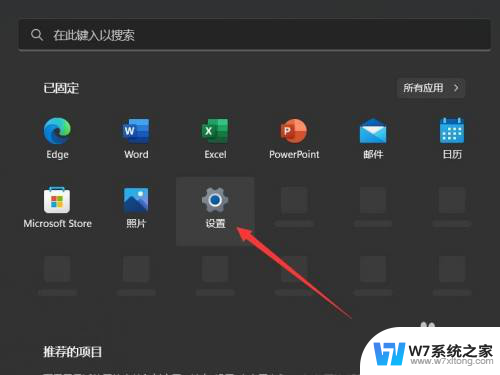
2.打开隐私和安全性
在左侧找到隐私和安全性,点击打开。
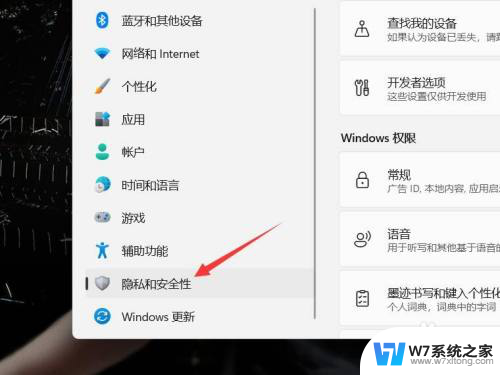
3.打开安全中心
找到windows安全中心,点击打开。
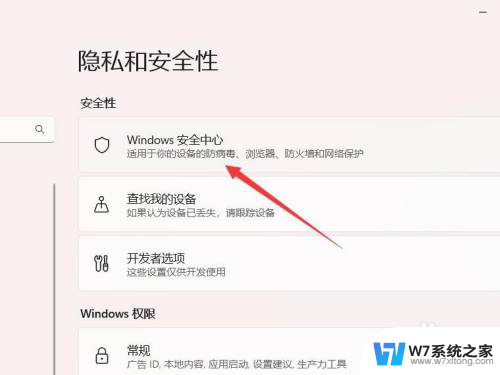
4.点击设备安全性
找到设备安全性,点击进入。
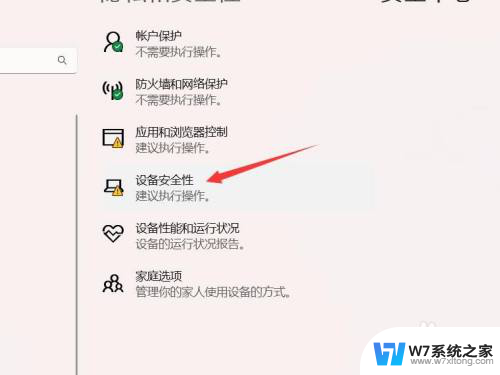
5.打开管理加密界面
在数据加密下面找到管理Bitlocker驱动器加密,点击打开。
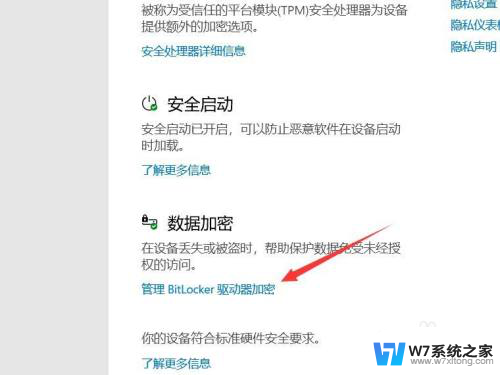
6.关闭加密
点击关闭Bitlocker即可将加密关闭。
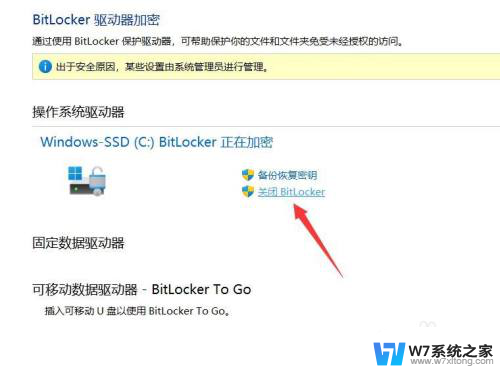
以上就是bitlock关闭win11的全部内容,有遇到相同问题的用户可参考本文中介绍的步骤来进行修复,希望能够对大家有所帮助。
bitlock关闭win11 Win11如何关闭BitLocker加密相关教程
-
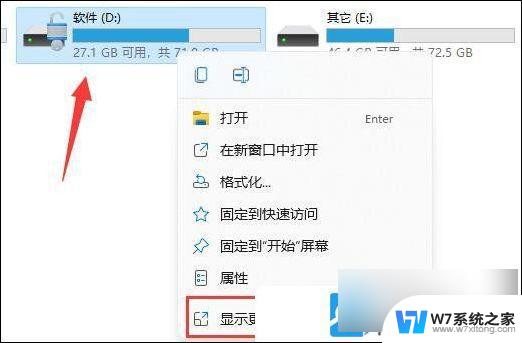 win11怎么解锁bitlocker加密分区 Win11如何解除Bitlocker加密
win11怎么解锁bitlocker加密分区 Win11如何解除Bitlocker加密2024-04-09
-
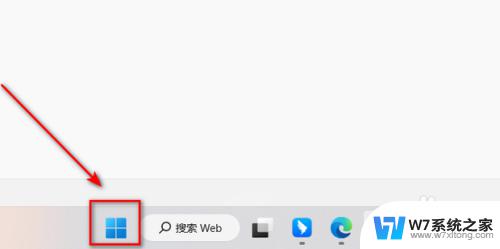 关闭win11登录pin Win11如何关闭PIN码
关闭win11登录pin Win11如何关闭PIN码2024-02-17
-
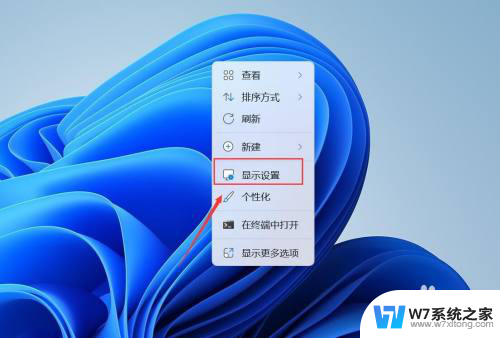 microsoft关闭win11登录密码 Win11登录密码怎么关闭
microsoft关闭win11登录密码 Win11登录密码怎么关闭2024-12-31
-
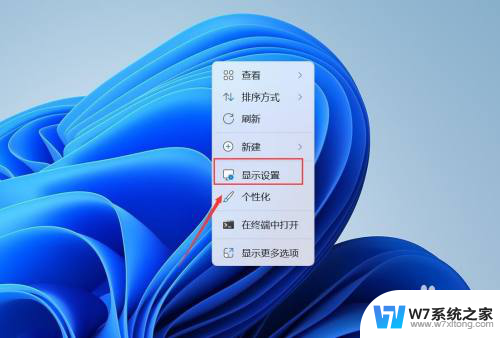 win11怎样关闭登陆密码 win11怎么关闭登录密码
win11怎样关闭登陆密码 win11怎么关闭登录密码2024-12-25
- window11如何取消开机密码 Win11关闭登录密码的操作方法
- win11拯救者电脑锁屏密码怎么换 Win11如何关闭开机密码
- win11威胁防护怎么关闭 win11如何关闭病毒和威胁防护功能
- win11节电模式怎么关闭 win11如何关闭节电模式
- windows11关闭窗口 如何在Windows11中关闭窗口标题栏抖动
- win11任务栏左侧组件如何关闭 Win11任务栏小组件关闭教程
- win11怎么把开始为何在左边 Win11开始菜单怎么调整到左边
- 手机投屏win11笔记本电脑怎么设置 手机电脑投屏连接教程
- win11比win10大多少g Win11系统相比Win10占用内存少吗
- windows11wlan不见了 Win11电脑wifi连接图标消失了怎么办
- win11任务栏怎么永不合并 win11任务栏怎么调整不合并
- win11如何修改鼠标光标 word光标设置方法
win11系统教程推荐
- 1 电脑麦克风怎么打开win11 Win11麦克风权限开启方法
- 2 win11如何设置文件后缀 win11文件后缀修改方法
- 3 指纹录入失败 win11 荣耀50指纹录入失败怎么办
- 4 win11防火墙拦截 Win11 24H2版内存隔离功能如何开启
- 5 如何关闭win11的防火墙和杀毒软件 win11如何关闭防火墙和杀毒软件
- 6 win11显示 任务栏右边 Win11任务栏靠右对齐的方法
- 7 win11不显示视频预览图 Win11 24H2升级后图片无法打开怎么办
- 8 win11禁止系统隔离危险文件 Win11 24H2版内存隔离功能开启步骤
- 9 win11右键怎么设置多几个选项 Win11右键菜单默认显示更多选项怎么自定义设置
- 10 win11电脑设置共享 Win11文件夹共享设置教程